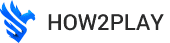Czy muszę instalować nowy program?
Nie. Program zainstaluje się samodzielnie wraz z aktualizacją. Nie trzeba niczego pobierać czy instalować samodzielnie. Dodatkowo po zmianach Liga powinna zajmować nieco mniej miejsca na dysku.
Mam problemy z patchem!
W przypadku problemów z instalacją nowego aktualizacji zastosuj się do wskazówek zawartych tutaj. Jeśli to nie pomoże, źródło może leżeć w nowym instalatorze.
Przede wszystkim upewnij się, że z niego korzystasz:
- Przejdź do folderu instalacyjnego League of Legends.
- Przejdź do folderu “Config”.
- Otwórz plik “LeagueClientSettings.yaml” w edytorze tekstowym (np. Notatnik).
- Odszukaj linię “game_patcher_available”. Jeśli wartość obok to “true”, oznacza to, że używasz nowego instalatora. Jeśli nie – korzystasz ze starego.
Po upewnieniu się, że używasz nowego instalatora, skorzystaj z poniższych wskazówek:
Napraw zezwolenia dla plików (tylko dla Windows)
Instalator wymaga uprawnień administratora, by móc instalować aktualizacje LoL-a. Żeby poprawnie zainstalować patch, musisz być w stanie uruchomić grę jako administrator. Sprawdź, czy masz możliwość zalogowania się do komputera jako administrator w celu zmiany uprawnień ścieżki instalacji League of Legends.
Naprawa uprawnień:
- Przejdź do folderu Riot Games (domyślna ścieżka: C:/Riot Games).
- Kliknij prawym przyciskiem myszy na folder League of Legends i wybierz “Właściwości”.
- Przejdź do “Bezpieczeństwo” i kliknij “Edytuj”.
- Na górze listy wybierz opcję “Użytkownicy” (lub “Zweryfikowani użytkownicy”).
- Upewnij się, że na dole listy masz zaznaczoną opcję “Zmiana” w kolumnie “Zezwalaj”.
- Kliknij “OK”, aby zapisać zmiany.
Zatrzymaj stare procesy League (tylko dla Windows)
Czasami przyczyna problemu leży w starych procesach, które są aktywne po zakończeniu gry. Można je zatrzymać w menedżerze zadań:
- Zamknij klient League of Legends.
- Otwórz menedżer zadań, klikając w menu Start i wpisując “menedżer zadań” lub klikając prawym przyciskiem myszy na pasek zadań i wybierając “menedżer zadań” z listy.
- Przejdź do zakładki “Szczegóły” na górze. Jeśli jej nie widzisz, kliknij najpierw na “Więcej szczegółów”.
- Poszukaj wszystkich wpisów na liście pod nazwami “League of Legends.exe”, “LeagueClient.exe”, “LeagueClientUx.exe” i “LeagueClientUxRender.exe”.
- Jeśli masz jakiekolwiek z tych nazw, kliknij je prawym przyciskiem myszki i wybierz “Zakończ zadanie”, żeby je przerwać.
- Otwórz swój klient League i spróbuj zainstalować patch.